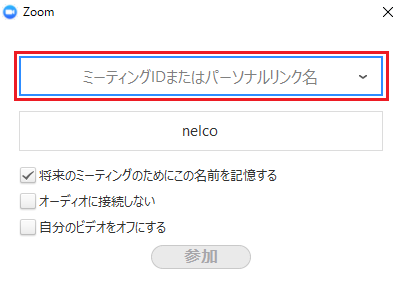初めての方へ
初めてレッスンに参加する方は、事前に
アプリのダウンロードをお願いします。
2回目以降や
すでにZoomアプリをお持ちの方は
手順[Zoomで参加する]からスタートでOKです。
スマホ:iPhone/androidの方
アプリをダウンロードする
【iPhoneの方】
App Storeで「ZOOM Cloud Meetings」をインストールしてください
【androidの方】
Google Playで「ZOOM Cloud Meetings」をインストールしてください
https://play.google.com/store/apps/details?id=us.zoom.videomeetings&hl=ja
Zoomに参加する
1.Zoomアプリを開きます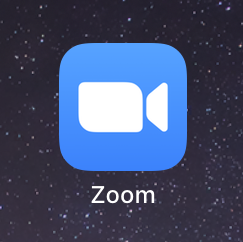
2.「ミーティングに参加」をタップ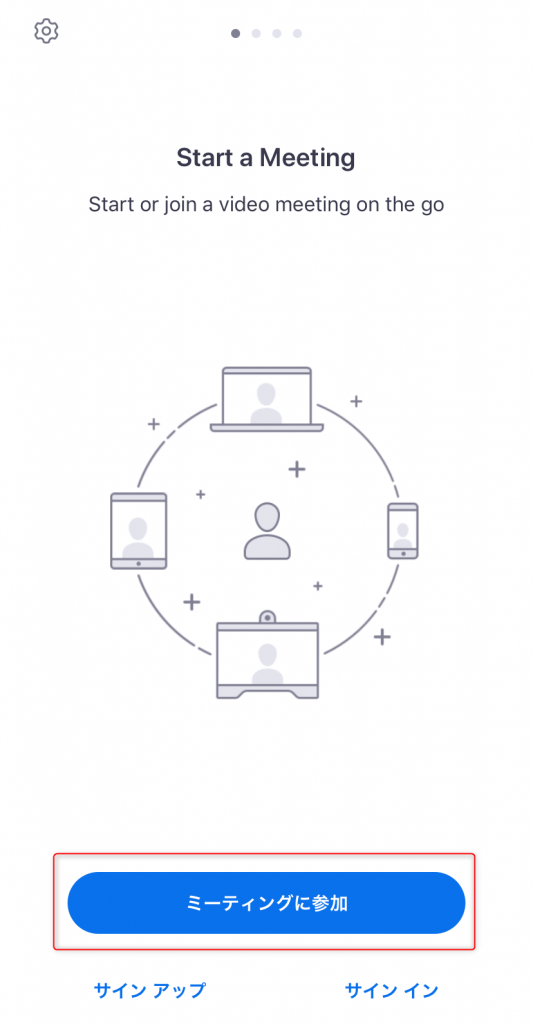
3.「ミーティングID」を入力、次に「パスワード」を入力してください
※ミーティングID、パスワードはメールにてご案内しています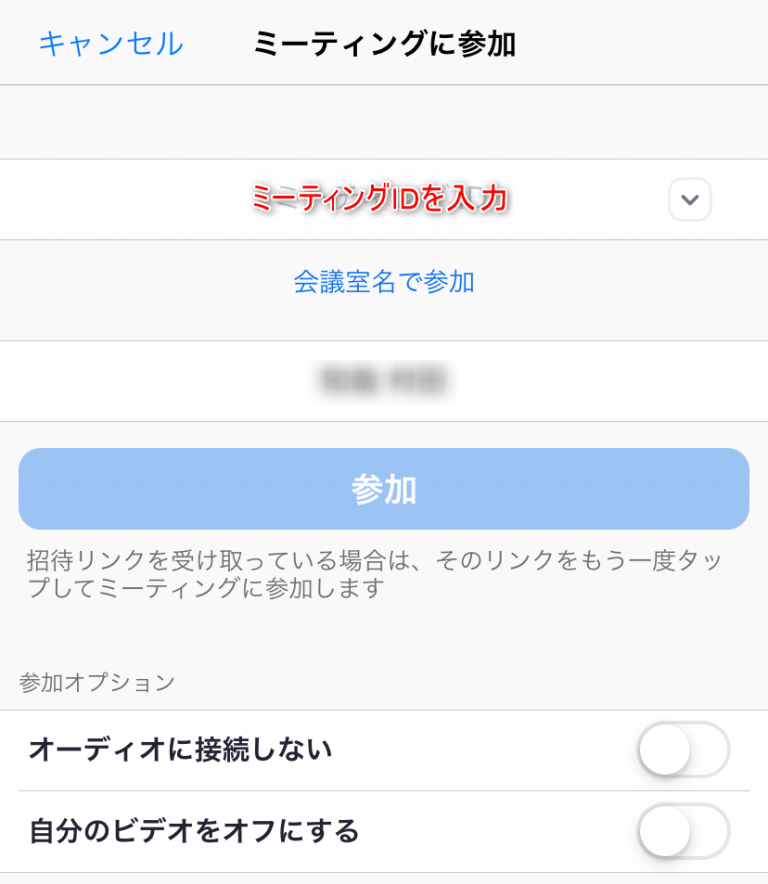
4.名前を入力してください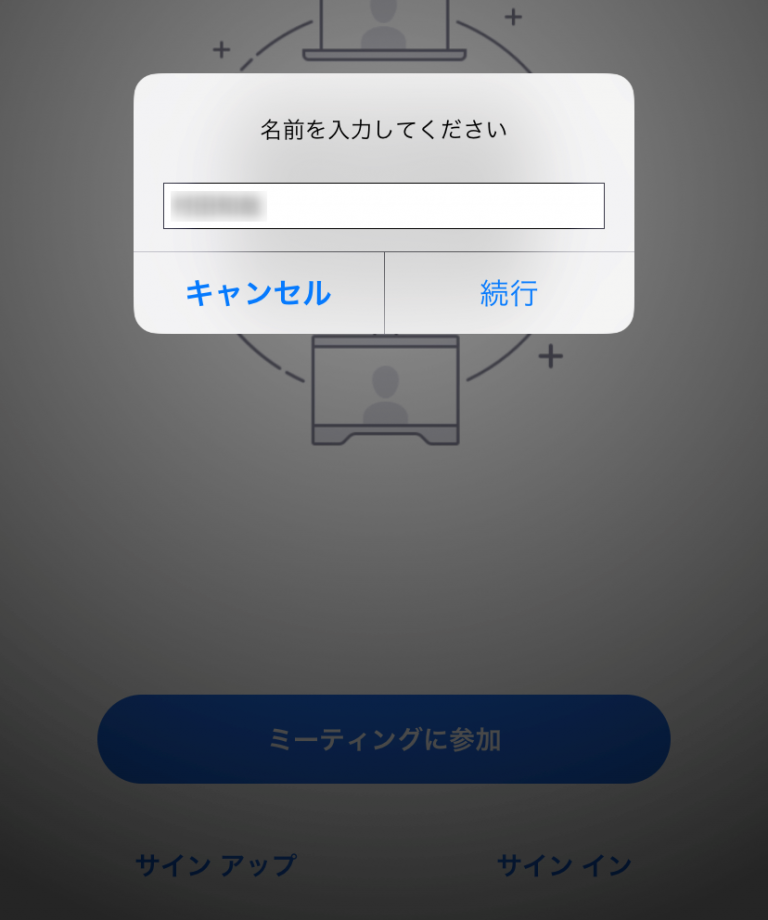
5.「他のユーザーの音声を聞くにはオーディオに参加してください」というポップアップが表示されますので、ネット環境があれば「インターネットを使用した通話」をタップ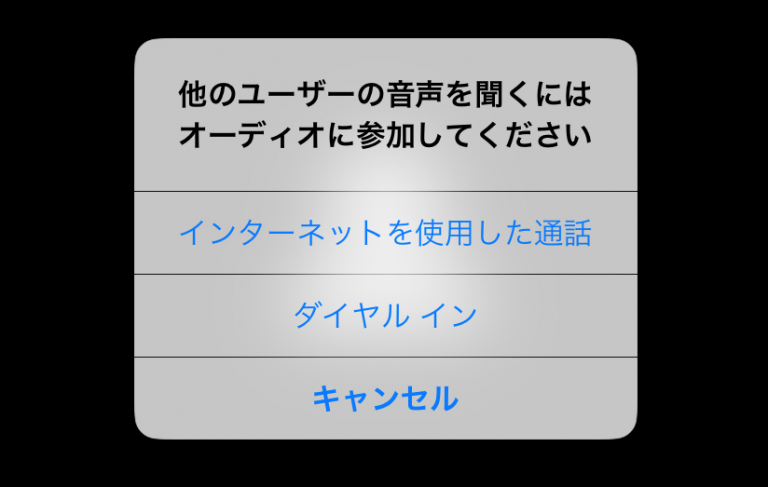
パソコンの方
アプリをインストールする
1.「ミーティング用Zoomクライアント」をダウンロードしてください
2.ダウンロードした「ZoomInstaller.exe」をダブルクリックして、インストールします
Zoomに参加する
1.「Zoomアイコン」をクリックもしくはhttps://zoom.us/を開く
2.[ミーティングに参加]を選択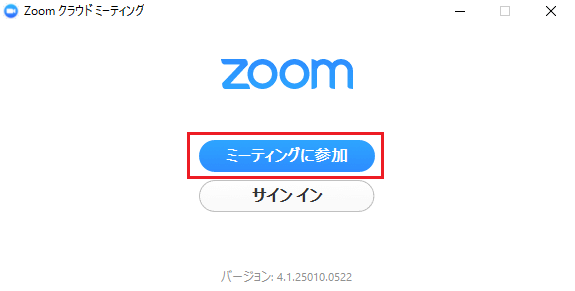
3.「ミーティングID」「名前」を入力して
「参加」をクリック
次の画面で「パスワード」を入力してください
※ミーティングID、パスワードはメールにてご案内しています